El bloque de función Autenticación NFC Code Touch se utiliza para programar un NFC Code Touch.
Se pueden asignar etiquetas NFC y códigos numéricos a los usuarios para otorgar acceso a un edificio o para varias otras aplicaciones.
Contenido
- Entradas
- Salidas
- Parámetros
- Propiedades
- Configuración básica
- Usando etiquetas NFC
- Leer/formatear etiquetas NFC
- Usando códigos numéricos
Entradas↑
Tenga en cuenta: ¡Las entradas de iluminación de estado no se pueden usar con dispositivos alimentados por batería!
| Abreviatura | Resumen | Descripción | Rango de valores |
|---|---|---|---|
| Off | Off | Pulso: Las salidas se reinician / apagan. On: El bloque está bloqueado. Entrada dominante. La autenticación ya no es posible, el dispositivo parpadeará en rojo. El nombre del sensor conectado se utiliza en la interfaz de usuario. |
0/1 |
| Lr | Turns status LEDs red | Enciende los LED de estado en rojo | 0/1 |
| Lg | Turns status LEDs green | Enciende los LED de estado en verde | 0/1 |
| Lb | Turns status LEDs blue | Enciende los LED de estado en azul | 0/1 |
| Lw | Turns status LEDs white | Enciende los LED de estado en blanco | 0/1 |
Salidas↑
| Abreviatura | Resumen | Descripción | Rango de valores |
|---|---|---|---|
| O1-6 | Output 1-6 | Activa (Salida 1-6) durante (Don) cuando la autenticación es exitosa. | 0/1 |
| Cla | Cause of last authorization | Proporciona fecha y hora, usuario y salida de la última autorización. El texto está disponible hasta que lo reemplace un nuevo mensaje. ¡Observe las leyes de privacidad! |
- |
| Ula | User of last authorization | Proporciona la identificación del usuario del NFC Code Touch, si está disponible (de lo contrario, el nombre de usuario), la etiqueta NFC o el nombre del código de acceso. El texto está disponible hasta que el siguiente mensaje lo reemplace. |
- |
| Nlo | Name or number of last output | Proporciona el nombre o el número de la última salida. El texto está disponible hasta que el siguiente mensaje lo reemplace. |
- |
| Tla | Time and date of last authorization | Proporciona la fecha y la hora de la última autorización. El texto está disponible hasta que lo reemplace el siguiente mensaje. |
- |
| Ad | Authentication denied | Activa la salida durante (Don) cuando se deniega la autenticación. | 0/1 |
| As | Authentication successful | Activa la salida durante (Don) cuando la autenticación es exitosa. | 0/1 |
| Nco | Number of current output | Número de la salida actual. -1 = Denegado |
-1...∞ |
| Bell | Doorbell output | Salida de timbre | 0/1 |
| Bsel | Doorbell pre-select | Aquí se muestra un número ingresado antes de que suene. -1 = Salida si no se ingresó una preselección. |
-1...9999 |
| Unla | Username of last authorization | Devuelve el nombre de usuario del último usuario autorizado. Los usuarios de confianza se amplían con el nombre de host del miembro de confianza. El texto está disponible hasta que el siguiente mensaje lo reemplace. |
- |
| Uidla | User-Id of last authorization | Devuelve el ID de usuario del último usuario autorizado. Los usuarios del trust se amplían con el nombre de host del miembro de Trust. El texto está disponible hasta que el siguiente mensaje lo sustituye. |
- |
| AC | API Connector | Conector inteligente basado en comandos API. | - |
Parámetros↑
| Abreviatura | Resumen | Descripción | Unidad | Rango de valores | Valor por defecto |
|---|---|---|---|---|---|
| Bbl | Activate bell button light | Activa la luz verde del botón del timbre cuando 1. No disponible para dispositivos alimentados por batería. Este parámetro solo es visible en ciertas configuraciones. |
- | 0/1 | 0 |
| Bbr | Button brightness | Establece el brillo de la iluminación del teclado. No disponible con dispositivos alimentados por batería. |
% | 0...100 | 50 |
| Don | On-duration of outputs (O1-6), (Ad) and (As). | On-duración de las salidas (O1-6), (Ad) y (As). | s | 0...∞ | 3 |
| Blan | Activate button light at night | Enciende automáticamente las luces del botón por la noche (luz diurna 30 minutos) cuando 1. Solo disponible con dispositivos NFC Code Touch Gen.1. Este parámetro solo es visible en ciertas configuraciones. |
- | 0/1 | 0 |
| Bl | Activate button light | Enciende permanentemente las luces del botón cuando 1. No disponible para dispositivos alimentados por batería. |
- | 0/1 | 0 |
| Au | Authentication | Selección del método de autenticación. 0 = Autenticación de dos factores 1 = Código o NFC 2 = NFC 3 = Código Por defecto = 1, cuando el valor está fuera del rango La autenticación de dos factores requiere tanto un código de acceso como una etiqueta NFC en un plazo de 30 segundos, en cualquier orden. Se pueden combinar etiquetas y códigos de distintos usuarios, siempre que ambos sean válidos. No disponible con dispositivos NFC Code Touch Air Gen. 1 alimentados por batería. |
- | 0...3 | 1 |
Propiedades↑
| Resumen | Descripción | Rango de valores | Valor por defecto |
|---|---|---|---|
| Dispositivo asignado | El usuario debe identificarse en el dispositivo seleccionado. Se pueden seleccionar los siguientes dispositivos: NFC Code Touch Air NFC Code Touch Tree NFC Code Touch for Nano |
- | - |
| Editar permisos de acceso | Haga clic aquí para editar los permisos de acceso para etiquetas NFC/códigos de acceso independientes del usuario | - | - |
| Número de mensajes | Número máximo de mensajes recientes almacenados. | 0...100 | - |
| Permitir códigos de área adicionales | Si está activado pueden usarse prefijos del 7 al 9999. Los prefijos mayores de 6 activados se emiten en la salida (Nco) del bloque de función. ¡Con esta opción activa siempre debe haber un prefijo antes de cada código de acceso! | - | - |
| NFC confirma Entrada | Al colocar una etiqueta NFC, el código de área se confirma automáticamente. Con la autenticación de dos factores, el código también se puede confirmar de esta manera. | - | - |
Configuración básica↑
Primero, se empareja el NFC Code Touch.
El bloque de función se crea automáticamente cuando el NFC Code Touch se arrastra desde el árbol de periferia a la página de programación.
En el siguiente ejemplo, la salida (O1) se usa para abrir la puerta delantera. La salida (O2) se utiliza para controlar la puerta del garaje. El botón de timbre en NFC Code Touch activa la salida (Bell), controlando un timbre de puerta:
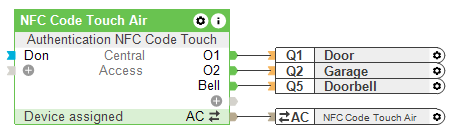
Los nombres de las salidas utilizados en la interfaz de usuario se pueden configurar haciendo doble clic en el bloque o en la configuración del bloque:
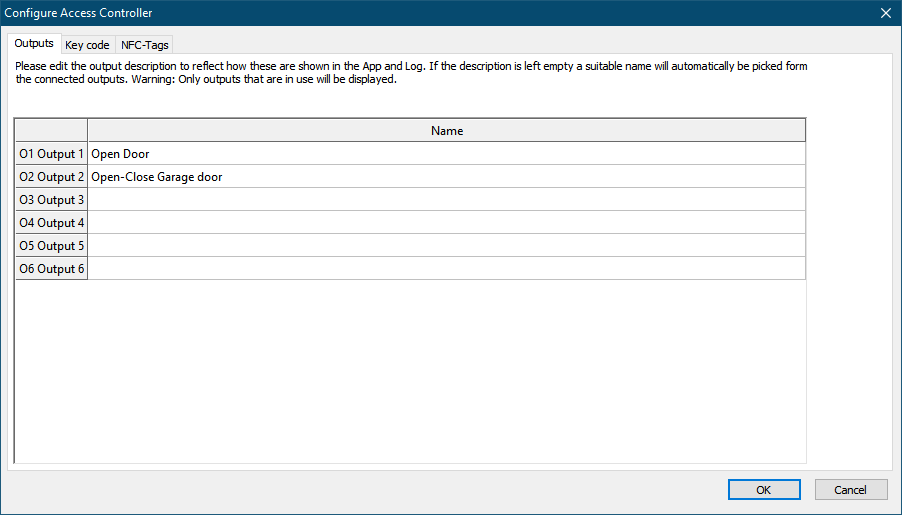
Usando etiquetas NFC↑
Etiquetas NFC asignadas por el usuario para el acceso
Tiene sentido asignar etiquetas NFC a todos los usuarios que acceden regularmente a un edificio.
Para hacerlo, los usuarios primero deben crearse en usuarios y gestión de derechos.
Para aprender una etiqueta NFC, primero haga clic en el bloque de función o en el NFC Code Touch correspondiente, luego haga clic en Aprender etiqueta NFC en la barra de menú en la parte superior:
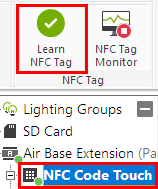
Esto abrirá la ventana Learn NFC Tag, y una luz de color cian en el NFC Code Touch seleccionado le indicará que el dispositivo está en modo de aprendizaje NFC.
Sostenga la etiqueta NFC directamente en el lector, que está marcado con el símbolo circular en la parte inferior del dispositivo.

|
En funcionamiento con batería, un NFC Code Touch Air debe ser despertado, antes de que se inicie el proceso de aprendizaje, por ejemplo, presionando una tecla. |
Los LED de estado del dispositivo se encienden brevemente en verde una vez que se reconoce la etiqueta NFC y la etiqueta se muestra en el monitor.
Seleccione la entrada en el monitor, asigne un nombre a la etiqueta y asígnela a un usuario:

La etiqueta NFC se puede entregar al usuario.
Repita este proceso para las etiquetas NFC de los otros usuarios.

|
Utilice únicamente etiquetas NFC encriptadas para el control de acceso. Estas etiquetas, por ejemplo las Loxone Smart Tags y las Key Fobs están equipadas con un chip MIFARE® DESFire® EV1. |
Además, los usuarios deben tener derecho al bloque de función Autenticación NFC Code Touch para poder acceder.
Cuando la etiqueta aprendida se presenta al lector, la salida (O1) se activa por defecto. Para activar las salidas (O2-6), primero se debe ingresar el número de preselección correspondiente 2-6 en el NFC Code Touch. Cualquier salida del bloque de funciones se puede activar usando este método.
El acceso se puede restringir creando horarios de acceso en la gestión de usuarios.
Las etiquetas asignadas por el usuario son válidas en todos los NFC Code Touch del proyecto.
Las etiquetas NFC asignadas por el usuario también pueden aprenderse a través de la Gestión de usuarios en la interfaz de usuario. Esto requiere el derecho adicional para la Gestión de usuarios y para el bloque de autenticación NFC Code Touch.
Etiquetas NFC no asignadas a un usuario específico
Si no se va a asignar una etiqueta NFC a un usuario específico, asigne la etiqueta a un NFC Code Touch en su lugar:

Esta opción se puede usar para otorgar acceso temporal o permanente a los visitantes.
Una vez aprendidas, estas etiquetas se enumerarán en la pestaña Etiquetas NFC del bloque de función.
Puede definir qué salida se activará de forma predeterminada y establecer un período de validez.
La autorización también se puede limitar a determinadas salidas a través de las casillas de verificación:
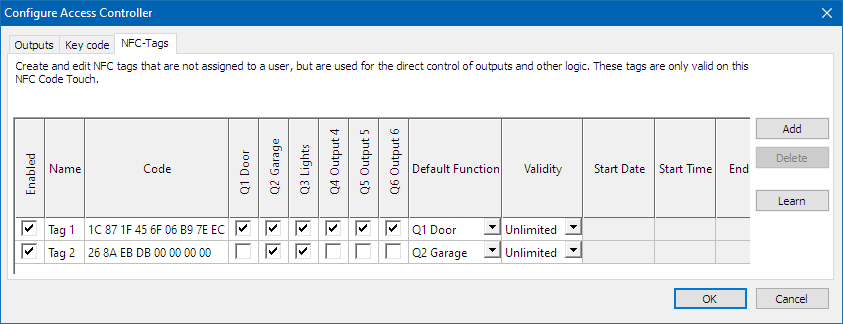
En el ejemplo anterior, la etiqueta 1 está autorizada para activar cualquier salida del bloque de función, siendo la salida (O1) la predeterminada cuando no se realiza ninguna preselección. Para activar las salidas (O2-6), se requiere preselección.
La etiqueta 2 activa la salida O2 por defecto. Al preseleccionar el número 3 se activa la salida (O3). La etiqueta 2 no está autorizada para activar las salidas restantes.
Esta configuración solo es adecuada hasta cierto punto para el acceso regular, ya que las funciones específicas del usuario, como los horarios de acceso, no están disponibles.
Además, la etiqueta solo es válida en el NFC Code Touch al que se asignó.
Etiqueta NFC utilizada como entrada
Las etiquetas NFC también se pueden utilizar directamente como entrada digital. Se crean en el árbol de periferia del NFC Code Touch y se pueden usar para cualquier aplicación:

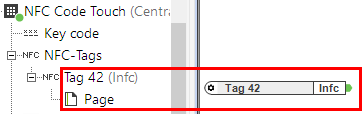
El bloque de función Autenticación NFC Code Touch no es necesario para usar estas entradas.
Esta configuración no se recomienda para realizar un sistema de control de accesos.
Leer/formatear etiquetas NFC↑
Para leer o formatear una etiqueta NFC, marque el Code Touch NFC, haga clic en "Leer etiqueta NFC" o "Formatear etiqueta NFC" y siga las instrucciones:
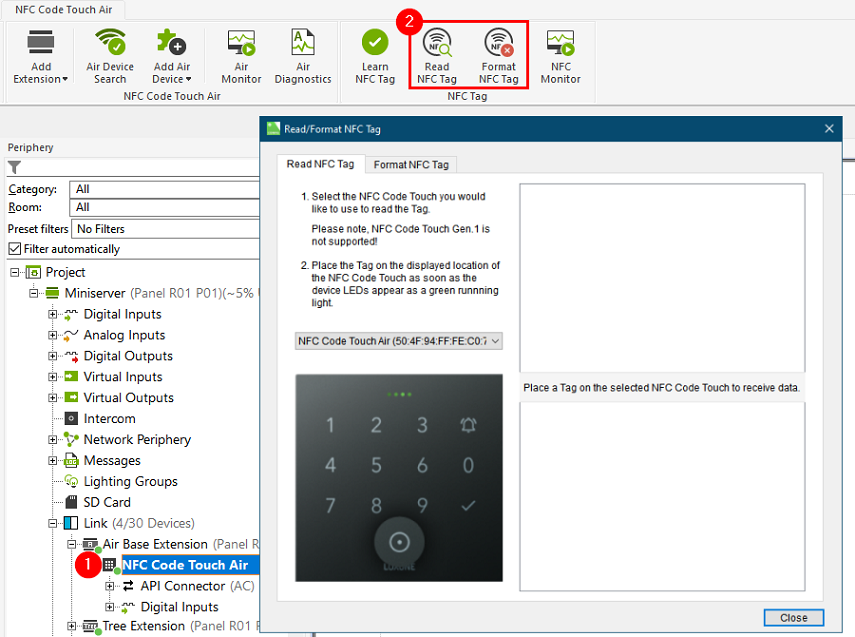
Usando códigos numéricos↑
Códigos de acceso numérico específicos del usuario
Se puede asignar un código de acceso numérico de 2 a 8 dígitos a cada usuario.
Para hacerlo, abra el cuadro de diálogo Autenticación en las propiedades de un usuario en Seguridad:
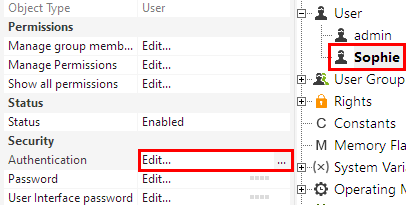
En el campo "Nuevo ..." debajo de la Clave, ingrese un código para el usuario y confirme con "Aceptar":
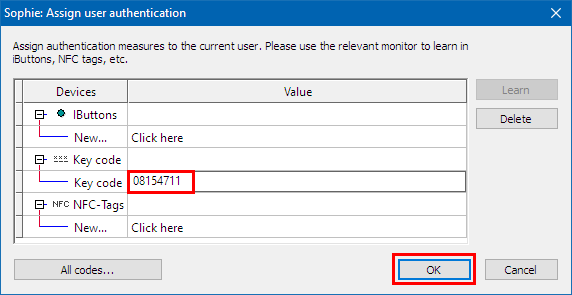
A continuación, el código se puede comunicar al usuario.
Repita este proceso para los códigos de los otros usuarios.

|
Las mismas reglas que se aplican a las contraseñas también se aplican a los códigos de acceso: tan largas como sea posible, tan difícil de adivinar como sea posible. |
Además, los usuarios deben tener derecho al bloque de función Autenticación NFC Code Touch para poder acceder.
Cuando se ingresa el código en el NFC Code Touch, la salida (O1) se activa por defecto. Para activar las salidas (O2-6), primero se debe ingresar el número de preselección correspondiente 2-6, luego la marca de verificación y luego el código. Cualquier salida del bloque de funciones se puede activar usando este método.
El acceso se puede restringir creando horarios de acceso en la gestión de usuarios.
Los códigos asignados por el usuario son válidas en todos los NFC Code Touch del proyecto.
Los códigos asignados por el usuario también se pueden crear a través de la Gestión de usuarios en la interfaz de usuario.
Códigos numéricos no asignados a un usuario específico
Si no se va a asignar un código a un usuario específico, asigna el código a un NFC Code Touch en su lugar.
Esta opción se puede usar para otorgar acceso temporal o permanente a los visitantes.
Estos códigos se pueden agregar en la pestaña Códigos de acceso del bloque de función Autenticación NFC Code Touch, ya sea en las propiedades o haciendo doble clic en el bloque de función.
Haz clic en el botón Agregar e ingresa el código:
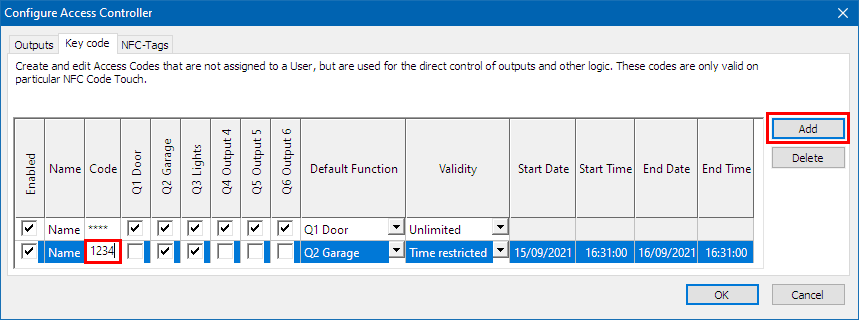
La salida predeterminada, la autorización para salidas específicas y el período de validez también se pueden configurar aquí, como se describió anteriormente para las etiquetas NFC.
Esta configuración solo es adecuada hasta cierto punto para el acceso regular, ya que las funciones específicas del usuario, como los horarios de acceso, no están disponibles.
Además, el código solo es válido en el NFC Code Touch al que fue asignado.
Los códigos específicos del usuario también se pueden asignar a través de la interfaz de usuario del bloque de funciones.
Código numérico usado como entrada
Los códigos numéricos también se pueden usar directamente como entrada digital. Se crean en el árbol de periferia del NFC Code Touch y se pueden usar para cualquier aplicación:
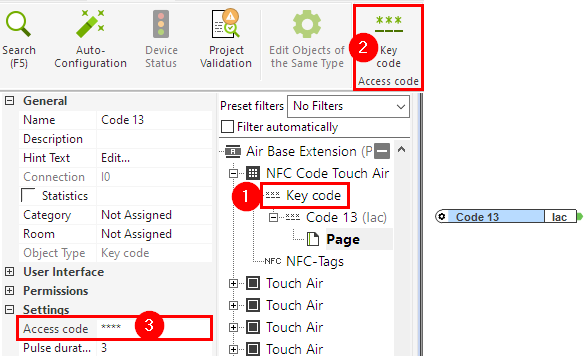
El bloque de función Autenticación NFC Code Touch no es necesario para usar estas entradas.
Esta configuración no se recomienda para el control de accesos.
